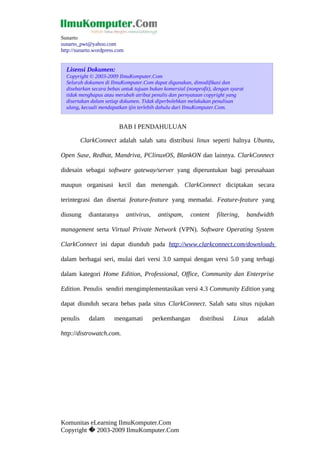
Membangun router dengan Clark connect
- 1. Sunarto sunarto_pwt@yahoo.com http://sunarto.wordpress.com Lisensi Dokumen: Copyright © 2003-2009 IlmuKomputer.Com Seluruh dokumen di IlmuKomputer.Com dapat digunakan, dimodifikasi dan disebarkan secara bebas untuk tujuan bukan komersial (nonprofit), dengan syarat tidak menghapus atau merubah atribut penulis dan pernyataan copyright yang disertakan dalam setiap dokumen. Tidak diperbolehkan melakukan penulisan ulang, kecuali mendapatkan ijin terlebih dahulu dari IlmuKomputer.Com. BAB I PENDAHULUAN ClarkConnect adalah salah satu distribusi linux seperti halnya Ubuntu, Open Suse, Redhat, Mandriva, PClinuxOS, BlankON dan lainnya. ClarkConnect didesain sebagai software gateway/server yang diperuntukan bagi perusahaan maupun organisasi kecil dan menengah. ClarkConnect diciptakan secara terintegrasi dan disertai feature-feature yang memadai. Feature-feature yang diusung diantaranya antivirus, antispam, content filtering, bandwidth management serta Virtual Private Network (VPN). Software Operating System ClarkConnect ini dapat diunduh pada http://www.clarkconnect.com/downloads dalam berbagai seri, mulai dari versi 3.0 sampai dengan versi 5.0 yang terbagi dalam kategori Home Edition, Professional, Office, Community dan Enterprise Edition. Penulis sendiri mengimplementasikan versi 4.3 Community Edition yang dapat diunduh secara bebas pada situs ClarkConnect. Salah satu situs rujukan penulis dalam mengamati perkembangan distribusi Linux adalah http://distrowatch.com. Komunitas eLearning IlmuKomputer.Com Copyright 2003-2009 IlmuKomputer.Com�
- 2. BAB II. PERANCANGAN SISTEM Dalam sebuah jaringan komputer jaringan local (intranet) agar pengguna (client) dapat terkoneksi ke jaringan yang lebih luas (internet) diperlukan perancangan perangkat keras berikut sistem yang hendak diimplementasikan sesuai dengan kondisi yang memungkinkan. Saat ini di pasaran tersedia juga perangkat keras (hardware) yang khusus difungsikan untuk router. Router berfungsi sebagai penghubung antar dua atau lebih jaringan untuk meneruskan paket data dari satu jaringan ke jaringan lainnya. Sedangkan pengertian routing adalah sebuah proses untuk meneruskan paket-paket jaringan dari satu jaringan ke jaringan lainnya melalui sebuah internetwork. Routing juga dapat merujuk kepada sebuah metode penggabungan beberapa jaringan sehingga paket-paket data dapat hinggap dari satu jaringan ke jaringan selanjutnya. Untuk melakukan hal ini, digunakanlah sebuah perangkat jaringan yang disebut sebagai router. Router- router tersebut akan menerima paket-paket yang ditujukan ke jaringan di luar jaringan yang pertama, dan akan meneruskan paket yang ia terima kepada router lainnya hingga sampai kepada tujuannya. II.1 Instalasi ClarkConnect II.1.1 Pra Instalasi - Kebutuhan Hardware : Processor- Up to 4 processor Pentium/Celeron/AMD RAM- Minimal 256 MB atau lebih Hardisk- Instalasi dan log sistem minimal 1 GB CDROM- Dibutuhkan saat instalasi Komunitas eLearning IlmuKomputer.Com Copyright 2003-2009 IlmuKomputer.Com�
- 3. Network Cards- PCI/ISA/PCMCIA 2 Unit Monitor- Dibutuhkan saat instalasi Keyboard- Dibutuhkan saat instalasi Broadband- Ethernet/Cable/DSL Connection Paket/Modul software dapat didownload di www.clarkconnect.com terdiri dari alsa-lib (1.0.19), cups (1.3.9), db (4.7.25), dhcp (4.1.0), freetype (2.3.8), glibc (2.9), httpd (2.2.11), linux (2.6.28.7), module- init-tools (3.6), mysql (5.1.31), openssh (5.1p1), openssl (0.9.8j), perl (5.10.0), php (5.2.8), postfix (2.5.6), Python (3.0.1), samba (3.3.0), vim (7.2), xorg-server (1.5.3)1 - Hardware yang digunakan penulis untuk instalasi Router ClarkConnect : PIV 2,26 GHz, RAM 512 MB, HDD IDE 80 GB, Network Card 10/100 dan 10/100/1000 − Atur konfigurasi Basic Input Output Sistem (BIOS) agar first bootnya dari CDROM. II.1.2 Instalasi Perhatian : Instalasi berakibat menghapus semua data yang terdapat pada hardisk Komunitas eLearning IlmuKomputer.Com Copyright 2003-2009 IlmuKomputer.Com�
- 4. Gambar.II.2 Halaman awal instalasi ClarkConnect Pada proses instalasi ini penulis menggunakan ClarkConnect versi 4.3 Community Edition Proses instalasi awal diawali dengan 2 (dua) menu pilihan ; - Untuk instalasi baru atau upgrade, ketik ‘linux’ tanpa tanda petik (Gambar.II.2) - Untuk proses pertolongan (rescue) ketik ‘rescue’ Dikarenakan Administrator akan memulai sistem baru, ketik ‘Linux’ ENTER. Untuk memilih ‘option’ yang ada selama proses instalasi berlangsung, gunakan tombol ‘tabulasi’ dan tombol ENTER - Proses selanjutnya adalah memilih bahasa pengantar selama proses instalasi berlangsung. Bahasa pilihan ini juga yang nantinya akan dijadikan sebagai pilihan bahasa selama proses Komunitas eLearning IlmuKomputer.Com Copyright 2003-2009 IlmuKomputer.Com�
- 5. pengaturan konfigurasi lewat web browser (ClarkConnect webconfig) (Gambar.II.3) Gambar.II.3 Bahasa pengantar instalasi - Pilih jenis keyboard sesuai bahasa pengantar / jenis keyboard yang dipakai (Gambar.II.4) Gambar.III.4 Pemilihan jenis keyboard Komunitas eLearning IlmuKomputer.Com Copyright 2003-2009 IlmuKomputer.Com�
- 6. - Selanjutnya Adminstrator akan memilih metode instalasi yang akan digunakan, lewat local CDROM atau lewat FTP. Dikarenakan kita menggunakan CDROM, pilih media tersebut ikuti dengan menekan tombol ENTER (Gambar.III.5) Gambar.II.5 Pemilihan Jenis/metode instalasi - Proses instalasi selanjutnya adalah memilih option instalasi baru atau upgrade dari versi sebelumnya.(Gambar.II.6) Gambar.II.6 Pemilihan instalasi (install/upgrade) Komunitas eLearning IlmuKomputer.Com Copyright 2003-2009 IlmuKomputer.Com�
- 7. - Pada langkah berikut ini, sebelum data hardisk terhapus, Administrator dapat membatalkannya dengan menekan tombol ‘BACK’. Jika kita sudah yakin untuk proses instalasi, ketik ‘Linux’ dan ikuti dengan menekan space bar agar kursor berada pada tombol ‘OK’ (Gambar.II.7) Gambar.II.7 Proses awal instalasi Linux - Jika akan menggunakan ClarkConnect sebagai ‘Gateway mode’ dalam ini sebagai router/gateway diperlukan 2 (dua) buah Ethernet card, satu external interface yang terhubung ke jaringan Internet Service Provider (ISP) dan satu lagi ke Local Area Network (LAN). Untuk aplikasi ClarkConnect server seperti Web, FTP, file sharing dan/atau proxy service yang berada dibelakang firewall yang hanya menggunakan 1 (satu) Ethernet card gunakan pilihan ‘Standalone mode’ (Gambar.II.8) Komunitas eLearning IlmuKomputer.Com Copyright 2003-2009 IlmuKomputer.Com�
- 8. Gambar.II.8 Pemilihan Sistem mode - ClarkConnect memberi dukungan (support) beberapa jenis koneksi broadband seperti Ethernet, Cable, DSL Standard, DSL PPoE Termasuk broadband via satelit, wireless dan Wimax. Gambar.II.9 Jenis koneksi yang dipakai Komunitas eLearning IlmuKomputer.Com Copyright 2003-2009 IlmuKomputer.Com�
- 9. Gambar II.10 Input IP Address Public - Pada langkah berikut ini Installer membutuhkan pengaturan IP Address, apakah menggunakan Dynamic Configuration (BOOTP/DHCP) atau IP Address static. Tetapi umumnya Internet Service Provider (ISP) akan memberikan layanan IP Static untuk mempermudah pengelolaan account dan tagihannya. - Selanjutnya mengatur IP Address pada Local Area Network (LAN). Kita bisa menyesuaikan dengan jaringan local yang sudah terbentuk atau mengikuti IP default yang ada untuk sistem penomoran IP Address yang baru. Komunitas eLearning IlmuKomputer.Com Copyright 2003-2009 IlmuKomputer.Com�
- 10. Gambar.II.11 Input IP Address local/privat - Hostname adalah pemberian nama unik pada internal network untuk mempermudah identifikasi server ClarkConnect. Gambar.II.12 Pemberian nama hostname Komunitas eLearning IlmuKomputer.Com Copyright 2003-2009 IlmuKomputer.Com�
- 11. - ClarkConnect akan memberikan option kepada kita untuk dapat mengatur zona waktu untuk menyesuaikan kondisi geografi dunia. (Gambar.II.13) Gambar.II.13 Seleksi area/zona waktu - Masukkan password sistem untuk ‘root’ account, sebagai level tertinggi dalam operating sistem Linux. Sangat disarankan untuk memberikan password dalam tingkatan high level (gabungan dari huruf dan angka) untuk mengurangi kemungkinan gangguan dari luar yang masuk ke dalam sistem. (Gambar.II.14) Komunitas eLearning IlmuKomputer.Com Copyright 2003-2009 IlmuKomputer.Com�
- 12. Gambar.II.14 Pemberian/input password Administrator (root) - Untuk pengguna yang baru mengenal Linux disarankan mengikuti aturan default pada proses partisi hardisk (automatic partition). Pengguna Linux yang cukup mahir, dapat mengkustomisasi sendiri pengaturan partisi yang diinginkan. (Gambar.II.15) Komunitas eLearning IlmuKomputer.Com Copyright 2003-2009 IlmuKomputer.Com�
- 13. Gambar.II.15 Kustomisasi partisi sistem Linux - Modul-modul ClarkConnect berupa Redhat Package Manager (RPM) didesain sedemikian rupa untuk memberikan kemudahan pengguna dalam menentukan paket-paket yang akan diinstalasi maupun diaktifkan pada service. Modul yang ada merupakan bagian dari Open Source Software (OSS) yang telah melalui proses testing, uji stabilitas dan kemudahan penggunaannya. Pilih paket yang ada atau sesuaikan dengan kebutuhan dan kondisi yang diperlukan (Gambar.II.16) Komunitas eLearning IlmuKomputer.Com Copyright 2003-2009 IlmuKomputer.Com�
- 14. Gambar.II.16 Pemilihan paket/modul yang akan diinstal - Pada langkah ini sistem akan memberikan pertanyaan konfirmasi, apakah konfigurasi dan pemilihan paket sudah sesuai kebutuhan (Gambar II.17) Gambar.II.17 Konfirmasi Sistem Komunitas eLearning IlmuKomputer.Com Copyright 2003-2009 IlmuKomputer.Com�
- 15. - Langkah selanjutnya sistem melakukan format hardisk dilanjutkan instalasi sesuai paket yang kita pilih. Proses instalasi berlangsung sekitar 5-30 menit bergantung banyaknya modul/paket yang dipilih serta spesifikasi perangkat keras yang digunakan. (Gambar.III.18) Gambar.II.18 Proses instalasi paket ClarkConnect - Dan proses instalasi akhir, reboot sistem. Ambil CD Installer dan boot kembali router (Gambar.II.19) Gambar.II.19 Proses Akhir instalasi Komunitas eLearning IlmuKomputer.Com Copyright 2003-2009 IlmuKomputer.Com�
- 16. II.2 Metode Remote Access Server Sistem Administrasi ClarkConnect dapat dilakukan dengan beberapa cara yakni telnet, Secure Shell (SSH) serta Web-based. Tetapi cara yang disarankan adalah akses remote server menggunakan SSH dan Web-based. Telnet tidak dianjurkan karena tidak aman. Komunitas eLearning IlmuKomputer.Com Copyright 2003-2009 IlmuKomputer.Com�
- 17. BAB III. KONFIGURASI ROUTER Hal mendasar yang wajib dikuasai oleh Administrator Linux adalah perintah dasar Linux. Umumnya Administrator lebih memilih terminal/console dikarenakan lebih praktis, lebih cepat dan tidak memakan resource terlalu banyak ketika router Linux harus dikonfigurasi. Beberapa perintah dasar Linux terkait dengan konfigurasi Router ; [root@jardiknas ~# netstat –nr (untuk melihat routing table) [root@jardiknas ~]# ifconfig (untuk melihat IP Address) [root@jardiknas ~]# arp –a (untuk melihat/scan hostname yang aktif) [root@jardiknas ~]# ntsysv (untuk mengkonfigurasi service) [root@jardiknas ~]# ps –aux (untuk melihat semua proses background) [root@jardiknas ~# traceroute (untuk melakukan trace suatu domain) [root@jardiknas ~]# ping (untuk test koneksi jaringan/kondisi host) [root@jardiknas ~]# kill (menghentikan sebuah proses) [root@jardiknas ~]# passwd (untuk mengganti password) [root@jardiknas ~]# reboot (booting ulang sistem) [root@jardiknas ~]# shutdown –h now (mematikan computer) III.2 DNS Service Domain Name System (DNS) digunakan di Internet untuk memetakan nama ke alamat IP. Pemetaan hanyalah sebuah asosiasi antara sistem nama misalnya www.clarkconnect.com dan sistem yang alamat IP, misalnya 216.40.215.42. Komunitas eLearning IlmuKomputer.Com Copyright 2003-2009 IlmuKomputer.Com�
- 18. Dalam hal ini penulis mengaplikasikan OpenDNS (www.opendns.com) pada router yang dibangun dengan ClarkConnect pada Jardiknas Banyumas. OpenDNS adalah penyedia DNS Server alternatif yang bisa digunakan secara bebas. Jika DNS Server Internet Service Provider sedang dalam perbaikan, user tidak bisa menggunakan internet dan selalu keluar pesan: Server not found (jika menggunakan Mozilla FireFox). Setidaknya sampai saat ini OpenDNS meng- klaim bahwa DNS Server milik OpenDNS tidak pernah mati ( zero down time ). Gambar.III.2 Pengalamatan DNS Server Keuntungan lain menggunakan OpenDNS adalah adanya content filtering terhadap situs-situs terlarang, sehingga kemungkinan akses ke situs tersebut dapat dikurangi. Langkah-langkahnya dapat diikuti pada situs www.opendns.com. Adapun nameserver yang dipakai saat ini adalah 208.67.222.222 dan 208.67.220.220. Komunitas eLearning IlmuKomputer.Com Copyright 2003-2009 IlmuKomputer.Com�
- 19. Tahapan proses yang perlu dilakukan agar layanan yang ditawarkan OpenDNS dapat diintegrasikan dalam router Linux sebagai berikut: - Kunjungi situs www.opendns.com dan daftarkan diri Anda sebagai member. setidaknya sampai dengan saat ini proses layanan registrasi dan keanggotaan bersifat gratis. Gambar.III.3 Proses Registrasi member di www.opendns.com - Saat proses registrasi OpenDNS secara otomatis akan mengenali IP Public yang sedang dipakai. - Selanjutnya atur setting DNS pada router ClarkConnect melalui Web- based, login ke sistem router lewat browser ke https://ippublic:81 atau https://ipprivat:81 - Sebagai contoh https://118.98.162.xxx:81 Komunitas eLearning IlmuKomputer.Com Copyright 2003-2009 IlmuKomputer.Com�
- 20. Gambar.III.4 Pengaturan DNS Server Pengatuan DNS server juga dapat dilakukan melalui terminal (console), baik login langsung ke sistem maupun remote menggunakan SSH. Untuk pengguna sistem operasi Windows yang hendak remote login ke sistem Linux dapat memanfaatkan aplikasi/tool yang disediakan oleh software Putty, dapat diunduh melalui google searching. Putty dapat berjalan pada beberapa sistem operasi termasuk Windows dan Linux sebagai jembatan untuk akses ke router linux, dalam hal ini ClarkConnect. Komunitas eLearning IlmuKomputer.Com Copyright 2003-2009 IlmuKomputer.Com�
- 21. Untuk akses remote, gunakan user root diikuti dengan memasukkan password login as: root root@118.98.162.XXX's password: Last login: Thu Feb 19 13:24:16 2009 from 125.163.87.254 [root@jardiknas ~]# Selanjutnya edit DNS dengan perintah sebagai berikut : [root@jardiknas ~]# vi /etc/resolv.conf nameserver 208.67.222.222 nameserver 208.67.220.220 nameserver 127.0.0.1 Setelah menginput DNS milik OpenDNS simpanlah perubahan yang telah dilakukan dengan menekan tombol ESC, (SHIFT) :wq! (ENTER) Langkah terakhir pada seting DNS adalah seting manage content filtering, yakni memilih dan mengaktifkan content filtering yang telah disediakan oleh OpenDNS. Sistem OpenDNS akan bekerja sekitar 3 (tiga) menit kemudian karena diperlukan waktu untuk restart configuration sistem (kondisi normal). Komunitas eLearning IlmuKomputer.Com Copyright 2003-2009 IlmuKomputer.Com�
- 22. Gambar.IV.6 Pemilihan kelas content filtering pada OpenDNS Sebagai contoh, situs yang masuk dalam kategori pornografi/dewasa adalah www.playboy.com Ketika pemakai yang ada dalam jaringan dibawah router ClarkConnect browsing akan mendapatkan hasil seperti tampak dalam gambar dibawah Gambar.III.7 Situs pornografi diblok, karena tidak diijinkan OpenDNS menarik karena sistem bekerja secara realtime memblokir situs berdasarkan alamat diinternet, alias berdasarkan request DNS. Cara ini tidak sepenuhnya akurat, tapi sangat menghemat resource komputer. Lebih tepat, nyaris tidak ada resource tambahan yang dibutuhkan untuk mengurangi akses ke situs- Komunitas eLearning IlmuKomputer.Com Copyright 2003-2009 IlmuKomputer.Com�
- 23. situs yang kurang baik tersebut. Teknik blokir secara online ini cukup efektif, Jika Administrator membuat daftar semua situs yang kurang baik, maka ada beberapa masalah, misalnya tidak mungkin menghafal daftar alamat situs-situs tersebut, terlebih lagi situs-situs semacam itu sifatnya bertambah setiap hari. III.3 Content Filtering Selain content filtering yang dilakukan secara online menggunakan OpenDNS, Administrator juga dapat menambahkan rule secara manual melalui Menu Software-Content Filter. Buatlah terlebih dahulu daftar alamat/situs/IP yang hendak diblok. Gambar.III.8 Pengaturan content filtering melalui Web-based III.4 Monitoring Sistem Seorang Administrator jaringan harus mengetahui apa saja yang telah maupun sedang terjadi pada router. Sistem Router ClarkConnect akan memeriksa kondisi setiap 2 menit hingga 3 jam. 2 (dua) jenis pemeriksaan yang dilakukan adalah memeriksa sistem load, ruang hardisk dan penggunaan memory. Sebelumnya modul web service harus diaktifkan sedang firewall pada posisi tidak Komunitas eLearning IlmuKomputer.Com Copyright 2003-2009 IlmuKomputer.Com�
- 24. aktif (OFF). Klik menu sistem pada navigasi bar, pilih port monitor atau resource monitor Gambar.III.9 Pengaturan service pada ClarkConnect Web-based III.5 Bandwidth Management Hal penting lainnya adalah konfigurasi dan alokasi bandwidth baik upload maupun download pada router. Pihak yang selalu mengimplementasikan hal ini utamanya adalah Internet Service Provider. Seperti halnya pada Internet Servie Provider lain, penulis menerapkan sistem pembagian bandwidth kepada masing- masing pengguna. Komunitas eLearning IlmuKomputer.Com Copyright 2003-2009 IlmuKomputer.Com�
- 25. Gambar.III.10 Manajemen Bandwidth pada masing-masing bidang/bagian/ruang Komunitas eLearning IlmuKomputer.Com Copyright 2003-2009 IlmuKomputer.Com�
- 26. BAB IV. PENUTUP Sebagai salah satu distribusi Linux, ClarkConnect cukup mudah untuk diaplikasikan sebagai router. Proses instalasi juga dapat dilakukan dengan cepat dan mudah untuk dipahami meskipun instalasi dilakukan oleh user pemula. Sebagai distribusi yang dapat diperoleh dan digunakan secara gratis, ClarkConnect cukup handal dan stabil. Implementasi yang dilakukan penulis dalam beberapa bulan terakhir belum menemukan trouble yang berarti pada router ClarkConnect. Masalah yang pernah dialami hanya hardware failure, bukan pada fungsi router. Secara garis besar penulis mengambil beberapa kesimpulan sebagai berikut : - Linux sebagai sistem operasi yang gratis, stabil dan lebih tahan terhadap serangan virus maupun spyware jika dibandingkan dengan sistem operasi Windows, baik pada sisi server/router maupun desktop/workstation. - Pengguna tidak perlu mengeluarkan biaya untuk pembelian lisensi, karena pada umumnya Linux bebas dari biaya lisensi, demikian juga dengan ClarkConnect. - Remote Access terhadap router ClarkConnect dapat dengan mudah dilakukan melalui Web-based maupun console. Komunitas eLearning IlmuKomputer.Com Copyright 2003-2009 IlmuKomputer.Com�
- 27. DAFTAR PUSTAKA 1. ClarkConnect Online Tutorial http://www.clarkconnect.com/docs/Modules_-_Software_Modules 2. Mengenal Router dan Fungsinya http://id.wikipedia.org/wiki/Router 3. Mengenal Distribusi Linux http://id.wikipedia.org/wiki/linux 4. Network Address Translation http://id.wikipedia.org/wiki/Network_address_translation 5. Sofyan, Ahmad, Server Linux – Nurul Fikri Computer Juli 2000 Biografi Penulis Penulis menyelesaikan studi di Akademi Telekomunikasi Sandhy Putra Purwokerto Jawa Tengah. Menyukai dunia opensource dan wireless networking. Saat ini bekerja disalah satu institusi dinas pendidikan sebagai administrator jaringan dan web admin Komunitas eLearning IlmuKomputer.Com Copyright 2003-2009 IlmuKomputer.Com�